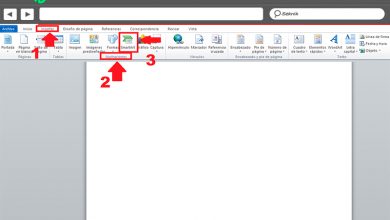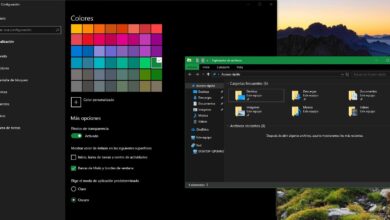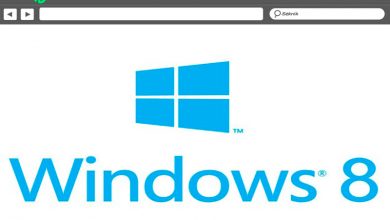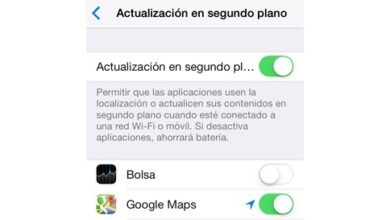Comment copier et coller plusieurs textes Word en une seule fois

Word est probablement l’ éditeur de texte le plus utilisé au monde, un programme qui fait partie de la populaire suite Microsoft Office et qui existe depuis de nombreuses années au service de millions d’utilisateurs quotidiennement.
Cependant, il y a des fonctions de ce programme bien connu qui, bien qu’il l’utilise depuis des années, vous ne le saviez sûrement pas, comme c’est le cas dont nous allons parler dans ces lignes. Il faut garder à l’esprit qu’au fil du temps, la firme de Redmond elle-même a augmenté les possibilités que l’ éditeur met à la disposition de ses clients afin de gagner en polyvalence et d’améliorer l’expérience de son utilisation.
Par conséquent, dans ces lignes, nous allons voir une fonction que beaucoup d’entre vous ne connaissaient sûrement pas mais qui en même temps sera très utile dans certaines circonstances. Plus précisément, nous nous référons à la possibilité de pouvoir copier plusieurs blocs de texte à partir d’ emplacements différents à la fois, pour les coller ultérieurement dans un autre document ou dans une autre partie de celui-ci.
C’est quelque chose que nous avons généralement toujours été en mesure de réaliser en passant d’un endroit à un autre autant de fois que nécessaire selon les parties du texte que nous voulons copier vers le nouvel emplacement , mais cette tâche peut être un peu ennuyeuse , nous allons donc voir un système beaucoup plus rapide et plus efficace.
Pour cela nous allons utiliser une fonction que Word a cachée mais qui n’est pas très connue, appelée «Spike», qui n’est rien de plus qu’un presse-papiers un peu plus avancé afin que nous puissions y coller plusieurs parties du même texte et amenez-les à une autre partie en une seule fois.
Copiez plusieurs textes Word en une seule fois
Par conséquent, nous nous référons à un utilitaire peu connu qui nous permet de copier plusieurs sélections de textes dans le presse-papiers, puis de les coller en tant que groupe dans un nouvel emplacement. Nous dirons également que Spike est très simple d’utilisation et fonctionne à la fois avec des textes et avec d’autres éléments du document , tels que des graphiques par exemple.

Ainsi, afin de tirer le meilleur parti de Spike, nous devrons suivre ces étapes. La première chose sera de sélectionner le bloc de texte que nous voulons copier, mais pas de manière traditionnelle, mais une fois que nous avons fait la sélection, nous appuyons sur la combinaison de touches «Ctrl + F3». De cette manière, cette partie sera automatiquement ajoutée au presse-papiers, ce que nous pouvons répéter autant de fois que nécessaire pour ajouter plus de blocs au presse – papiers susmentionné .
Une fois que nous avons fini d’ extraire les morceaux de texte , nous passons au nouvel emplacement et recopie toutes les parties à la fois, nous appuyer sur la touche combinaison « Ctrl + Maj + F3 », avec laquelle nous verrons qu’ils reviennent tous les les pièces précédemment copiées apparaissent en même temps. Nous pouvons utiliser ce système avec autant d’éléments indépendants que nécessaire, en gardant à l’esprit que Spike les collera tous en même temps dans le nouveau document , les premières copies apparaissant en haut.
Enfin, nous vous dirons que cette fonction ne permet pas de «Copier» les textes que nous sélectionnons , mais plutôt de les «Couper» pour les coller au nouvel emplacement , afin qu’ils disparaissent du document original.